Win10系统打开麦克风使用权限的方法
2023-07-21 09:30:44作者:极光下载站
win10系统是一款拥有丰富功能,能够满足我们对于电脑设置各种需求的一款操作系统,还能够帮助我们解决电脑使用过程中遇到的各种问题。在使用Win10系统的过程中,有的小伙伴可能会遇到电脑中插入麦克风之后无法使用的情况,这时我们可以尝试进行“麦克风隐私设置”页面,在该页面中打开“更改”选项,最后在弹框中将“此设备的麦克风访问权限”选项的开关按钮点击打开。有的小伙伴可能不清楚具体的操作方法,接下来小编就来和大家分享一下Win10系统打开麦克风使用权限的方法。
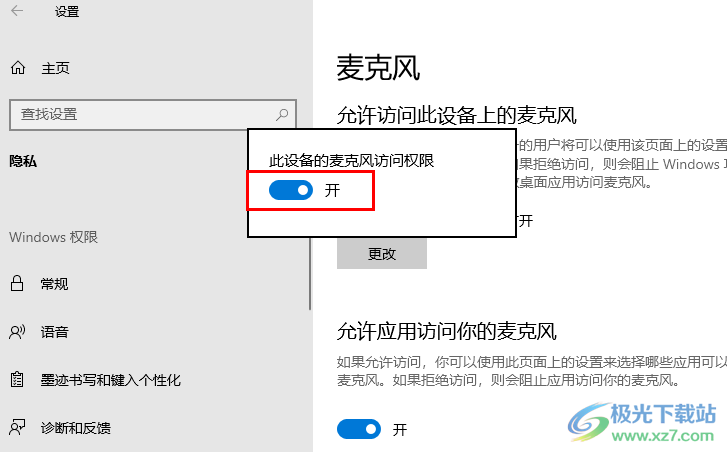
方法步骤
1、第一步,我们在电脑桌面左下角找到“开始”按钮,点击打开该按钮,然后在菜单列表中点击打开“设置”选项
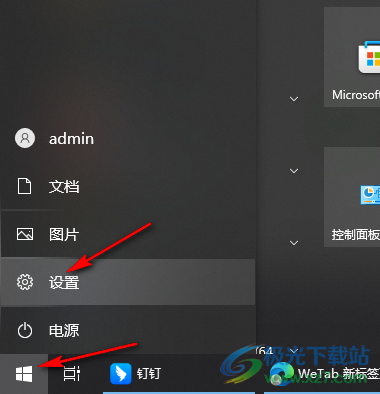
2、第二步,进入Windows设置页面之后,我们在该页面中点击打开“系统”选项
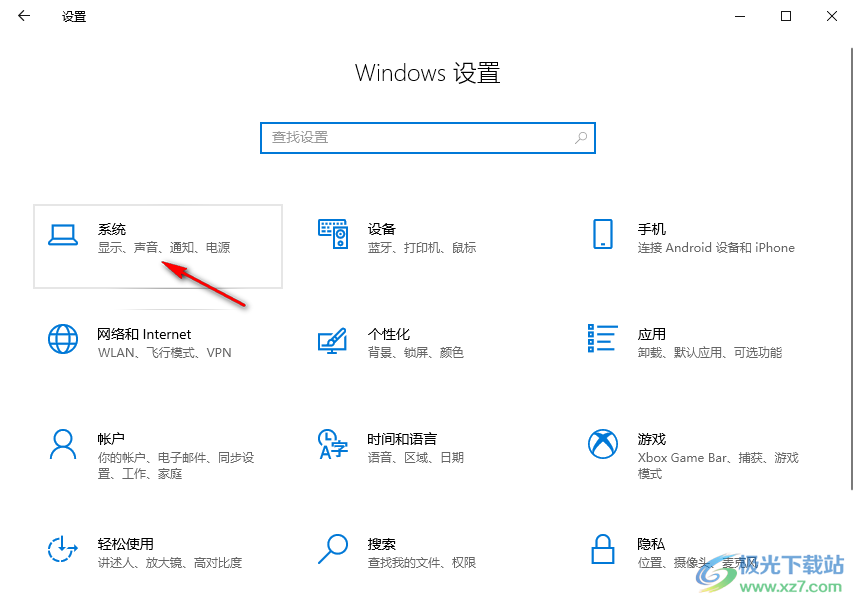
3、第三步,进入系统页面之后,我们在左侧列表中打开声音选项,再在右侧页面中打开“麦克风隐私设置”选项
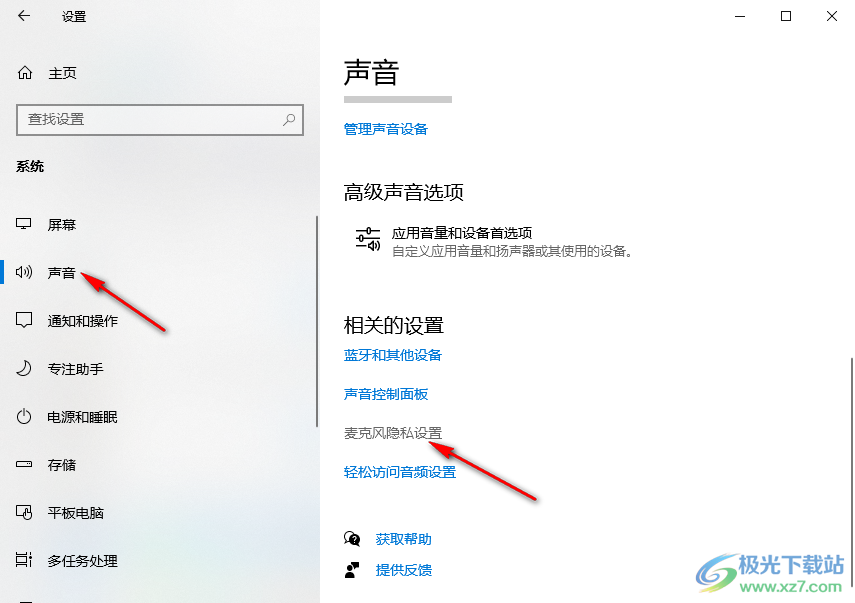
4、第四步,进入“麦克风隐私设置”页面之后,我们在该页面中点击打开“更改”选项

5、第五步,最后我们在弹框中将“此设备的麦克风访问权限”选项的开关按钮点击打开即可
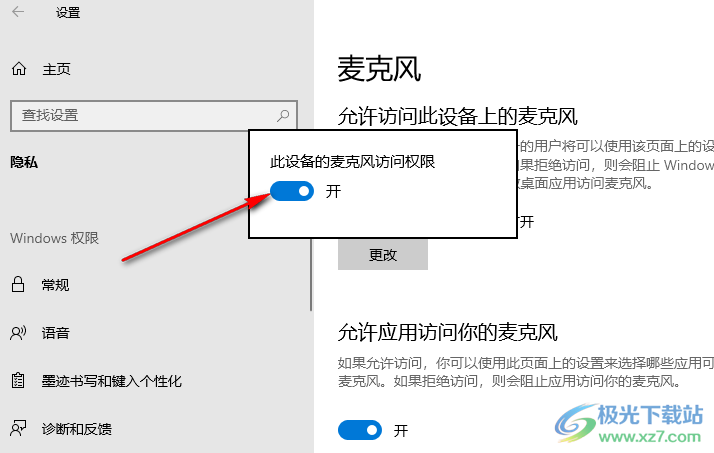
以上就是小编整理总结出的关于Win10系统打开麦克风使用权限的方法,我们在Windows的设置页面中打开系统选项,然后在声音页面中打开麦克风隐私设置选项,最后在“麦克风隐私设置”页面中打开更改选项,再将“此设备的麦克风访问权限”选项的开关按钮点击打开即可,感兴趣的小伙伴快去试试吧。
